Cómo ver canales locales gratis sin televisión por cable
Cómo ver canales locales sin cable (gratis) La tecnología moderna nos permite disfrutar de una gran variedad de contenidos directamente en nuestros …
Leer el artículo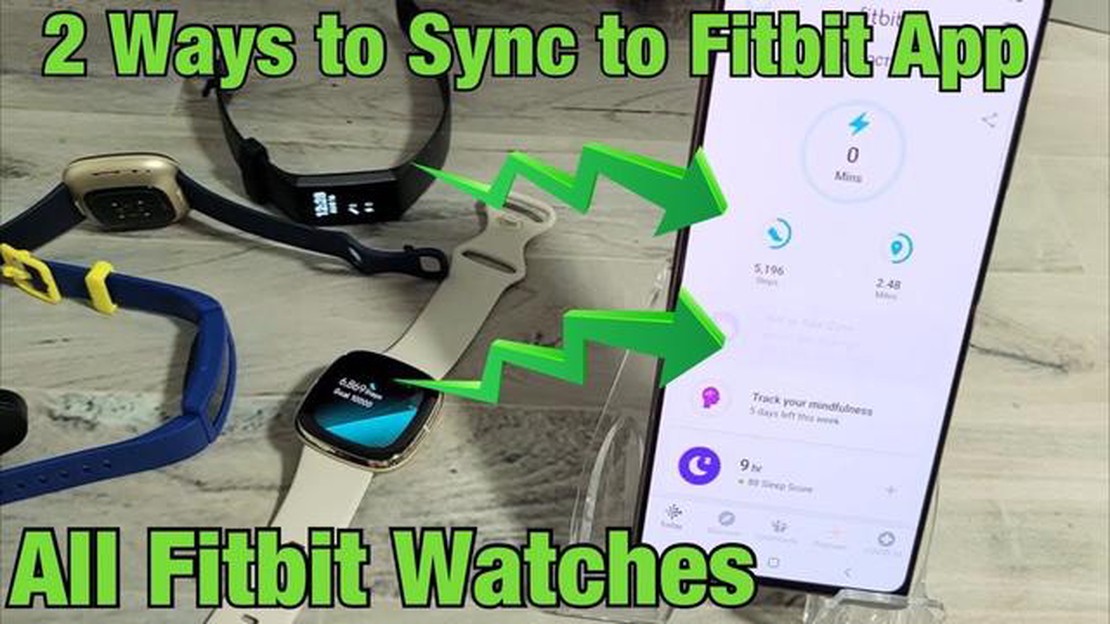
El Fitbit Versa es un popular rastreador de fitness que permite a los usuarios controlar su salud y realizar un seguimiento de sus niveles de actividad. Una de las características clave del Fitbit Versa es su capacidad de sincronización con dispositivos Android, lo que permite a los usuarios recibir notificaciones y realizar un seguimiento de sus objetivos de fitness en su smartphone.
En esta guía paso a paso, te guiaremos a través del proceso de sincronización de tu Fitbit Versa con tu dispositivo Android. Tanto si eres un usuario experimentado de Fitbit como si acabas de empezar, este tutorial te ayudará a poner en marcha tu Versa de forma rápida y sencilla.
Para empezar, asegúrate de que tienes tu Fitbit Versa cargado y encendido. A continuación, abre la aplicación Fitbit en tu dispositivo Android y crea una nueva cuenta o inicia sesión en la que ya tienes. Una vez iniciada la sesión, selecciona la opción para configurar un nuevo dispositivo y elige el Fitbit Versa de la lista de opciones disponibles.
Sigue las instrucciones en pantalla para emparejar tu Fitbit Versa con tu dispositivo Android. Es posible que se te pida que introduzcas un código de verificación o que confirmes que los números de tu Versa coinciden con los de tu dispositivo Android. Una vez emparejado, tu Fitbit Versa comenzará a sincronizarse con tu dispositivo Android, y podrás ver tus datos de actividad física y recibir notificaciones en tu smartphone.
Si tienes un Fitbit Versa y un dispositivo Android, puedes sincronizarlos fácilmente para realizar un seguimiento de tus datos de fitness y salud. Sigue estas instrucciones paso a paso para sincronizar tu Fitbit Versa con tu dispositivo Android:
Una vez finalizado el proceso de sincronización, podrás ver los datos de tu Fitbit Versa, como tus pasos, patrones de sueño, frecuencia cardiaca y mucho más, directamente desde la aplicación de Fitbit en tu dispositivo Android. También puedes utilizar la aplicación para establecer objetivos, seguir tu progreso y recibir notificaciones de tu Fitbit Versa.
Es importante tener en cuenta que para que el proceso de sincronización funcione, tanto tu Fitbit Versa como tu dispositivo Android deben estar conectados a la misma red Wi-Fi o tener Bluetooth activado. Además, asegúrate de que tu Fitbit Versa esté completamente cargado para garantizar una experiencia de sincronización sin problemas.
Para sincronizar tu Fitbit Versa con tu dispositivo Android, necesitarás tener instalada la aplicación de Fitbit. Estos son los pasos para instalar la app de Fitbit:
Una vez que la aplicación Fitbit esté instalada, puedes proceder al siguiente paso para configurar tu Fitbit Versa y sincronizarlo con tu dispositivo Android.
Leer también: Cómo apagar Firestick/Fire TV: una guía sencilla para los usuarios
Para empezar a utilizar tu Fitbit Versa con tu dispositivo Android, necesitas emparejarlos. Sigue estos pasos para emparejar correctamente tu Fitbit Versa con tu dispositivo Android:
Ahora puedes disfrutar plenamente de las funciones de tu Fitbit Versa y tener todos los datos sincronizados a la perfección con tu dispositivo Android.
Leer también: Los 20 mejores temas minimalistas para sustratos que merece la pena probar
Si tienes un Fitbit Versa y un dispositivo Android, puedes sincronizar ambos fácilmente para realizar un seguimiento de tus objetivos de fitness y controlar tu progreso. Aquí tienes una guía paso a paso sobre cómo sincronizar tu Fitbit Versa con tu dispositivo Android:
Fitbit Versa es un rastreador de fitness smartwatch que te permite realizar un seguimiento de tu actividad, ejercicio, sueño y frecuencia cardíaca.
Para sincronizar tu Fitbit Versa con tu teléfono Android, necesitas tener la aplicación Fitbit instalada en tu teléfono. Abre la aplicación, pulsa en tu foto de perfil, luego pulsa en tu dispositivo Fitbit y sigue las instrucciones en pantalla para completar el proceso de sincronización.
Sí, puedes sincronizar tu Fitbit Versa con varios dispositivos Android. Sin embargo, sólo puedes tener un dispositivo sincronizándose activamente con tu Fitbit Versa a la vez. Si deseas cambiar a un dispositivo diferente, debes ir a los ajustes de Bluetooth del dispositivo activo y olvidarte de tu Fitbit Versa antes de sincronizarlo con el nuevo dispositivo.
Si tu Fitbit Versa no se sincroniza con tu teléfono Android, prueba los siguientes pasos de solución de problemas: 1. Asegúrate de que Bluetooth está activado tanto en tu teléfono como en tu Fitbit Versa. 2. 2. Reinicia tu Fitbit Versa y tu teléfono. 3. Asegúrate de que la app de Fitbit está actualizada. 4. Olvídate de tu Fitbit Versa desde los ajustes de Bluetooth de tu teléfono y, a continuación, vuelve a conectarlo. Si ninguno de estos pasos funciona, es posible que tengas que ponerte en contacto con el servicio de asistencia de Fitbit para obtener más ayuda.
No, no puedes sincronizar tu Fitbit Versa con tu teléfono Android sin la aplicación Fitbit. La aplicación Fitbit es necesaria para configurar y sincronizar tu Fitbit Versa con tu teléfono.
Cómo ver canales locales sin cable (gratis) La tecnología moderna nos permite disfrutar de una gran variedad de contenidos directamente en nuestros …
Leer el artículo¿Cuáles son las ventajas del sms marketing? En el mundo actual, en el que los dispositivos móviles se han convertido en parte integrante de nuestras …
Leer el artículoCómo arreglar el error SU-30638-0 de PS4 | Soluciones fáciles | ¡NUEVO en 2023! Si eres propietario de una PlayStation 4, es posible que te hayas …
Leer el artículo15 mejores aplicaciones de seguimiento de hábitos para iphone y android Cada uno de nosotros quiere desarrollarse, alcanzar sus objetivos y ser mejor. …
Leer el artículoSamsung Galaxy S6 no responde al tacto y otros problemas relacionados El Samsung Galaxy S6 es un teléfono inteligente popular que tiene un diseño …
Leer el artículoError directx de Battlefield 2042: ¡lo hemos arreglado! Recientemente han salido a la luz informes sobre errores relacionados con DirectX en el nuevo …
Leer el artículo